Kontrolujú sa aktualizácie je vždy dobrá vec. Keď nainštalujete aktualizácie, môžete získať opravy chýb, ktoré zlepšia vašu používateľskú skúsenosť. Môžete dostať chybové hlásenie pri kontrole aktualizácií, ale aj tak sa to oplatí pozrieť.
To isté platí pre Zoom. Keď skontrolujete aktualizácie, získate opravy chýb a nové funkcie, vďaka ktorým bude pre vás Zoom užitočnejší. Niektorí používatelia spomenuli, že Zoom im dá vedieť, keď je k dispozícii aktualizácia, iní však povedali, že ich musia skontrolovať manuálne. Ak ste jedným z používateľov, ktorí potrebujú skontrolovať aktualizácie zoomu, tu sú nasledujúce kroky.
Ako skontrolovať aktualizácie na Zoom pre Windows
Ak chcete zistiť, či máte nejaké aktualizácie pre desktopového klienta, uistite sa, že je v prevádzke. Po otvorení kliknite na svoj profilový obrázok vpravo hore. V zozname možností kliknite na možnosť Skontrolovať aktualizácie.
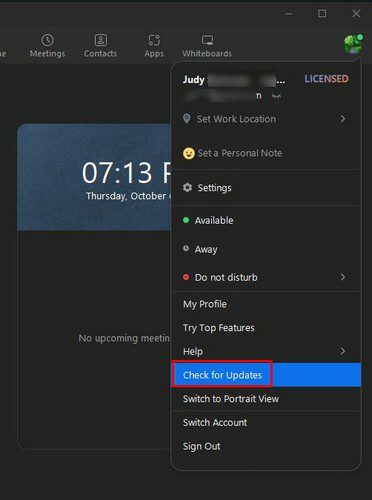
Zoom začne kontrolovať aktualizácie. Ak nie sú k dispozícii žiadne aktualizácie, zobrazí sa správa, ktorá vás o tom informuje. Ak existuje aktualizácia na inštaláciu, automaticky sa začne sťahovať. Po dokončení sťahovania kliknite na tlačidlo Inštalovať. Celý proces by nemal trvať dlhšie ako pár minút. Takže aj keď sa ponáhľate, môžete nainštalovať všetky čakajúce aktualizácie.
Ako skontrolovať aktualizácie pre Zoom v systéme Android
Ak na svojom zariadení s Androidom používate Zoom, môžete skontrolovať všetky čakajúce aktualizácie vykonaním nasledujúceho postupu. V prípade systému Android budete musieť prejsť do služby Google Play a zistiť, či existujú nejaké čakajúce aktualizácie pre Zoom. Keď máte otvorenú službu Google Play, klepnite na ňu profilový obrázok, za ktorým nasleduje Spravujte aplikácie a zariadenie možnosť.
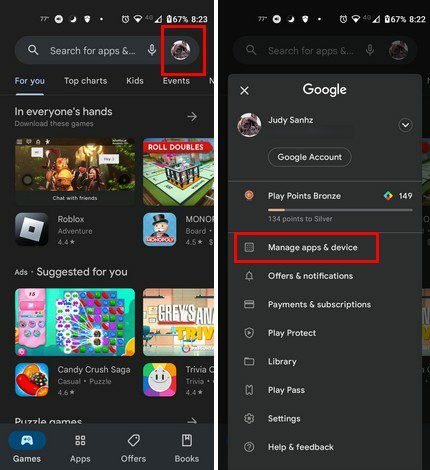
V prehľade aplikácií by ste mali vidieť zoznam všetkých aplikácií, ktoré potrebujú aktualizáciu. Ak je Zoom jednou z týchto aplikácií, bude uvedená so všetkými ostatnými aplikáciami. Ak si však nepamätáte, či ste už aplikáciu aktualizovali alebo nie, môžete klepnúť na miesto, kde je uvedené Zobraziť posledné aktualizácie. Ak ste už aktualizovali Zoom, aplikácia by mala byť uvedená tu. Klepnutím na kartu Dostupné aktualizácie skontrolujte čakajúce aktualizácie. Nikdy nevieš; ak Zoom nebol aktualizovaný, po kontrole môže jeden čakať.
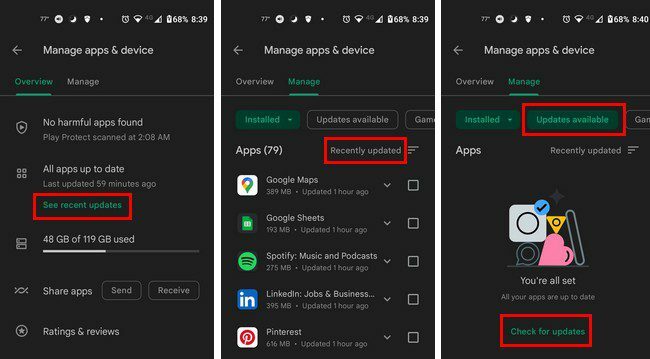
Záver
To je všetko, aby bol Zoom stále aktuálny. Či už používate počítač alebo zariadenie so systémom Android, je ľahké zistiť, či máte nejaké čakajúce aktualizácie pre Zoom. Ak vám Zoom nepošle pripomenutie, skúste vyhľadať aktualizácie hneď, ako si spomeniete. Mali ste nejaké čakajúce aktualizácie pre Zoom? Podeľte sa o svoje myšlienky v komentároch nižšie a nezabudnite článok zdieľať s ostatnými na sociálnych sieťach.